win10清理註冊表的方法步驟圖解
- WBOYWBOYWBOYWBOYWBOYWBOYWBOYWBOYWBOYWBOYWBOYWBOYWB轉載
- 2023-07-17 18:25:163865瀏覽
電腦使用時間久了,就會產生許多註冊表垃圾。註冊表垃圾會影響電腦運作速度,要怎麼清除這些垃圾呢?下面就讓小編教大家Win10系統清理註冊表垃圾的方法。大家一起來看看。
一、在桌面空白處右鍵,然後選擇新文字文件。
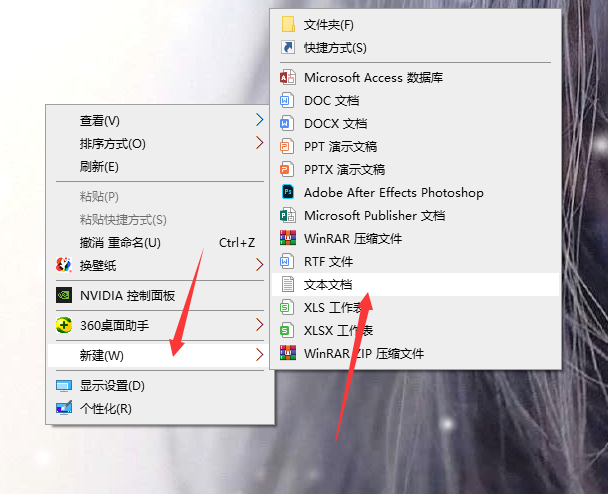
二、複製下列程式碼:
#@echo off
del/f/s/q %systemdrive %\*.tmp
del/f/s/q %systemdrive%\*._mp
del/f/s/q %systemdrive%\*.log
#del/f/s/q %systemdrive%\*.gid
del/f/s/q %systemdrive%\*.chk
del/f/s/q %systemdrive %\*.old
del/f/s/q %windir%\*.bak
del/f/q %systemdrive%\recycled\*.*
del/f/q %windir%\prefetch\*.*
rd/s/q %windir%\temp & md %windir%\tempemp% &md %temp%
del /f/q %userprofile%\cookies\*.*
del/f/q %userprofile%\recent\*.*
rd/s/q \“%userprofile%\ Local Settings\Temporary Internet Files\”
cls & echo 系統垃圾清除完成:)
echo. & pause
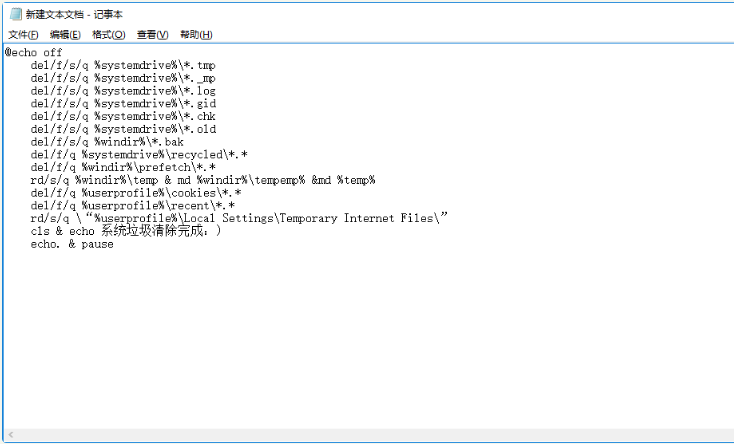
三、點擊左上角文件,選擇另存為到桌面。
四、開啟剛剛儲存的.bat文件,即可進行登錄的清理。
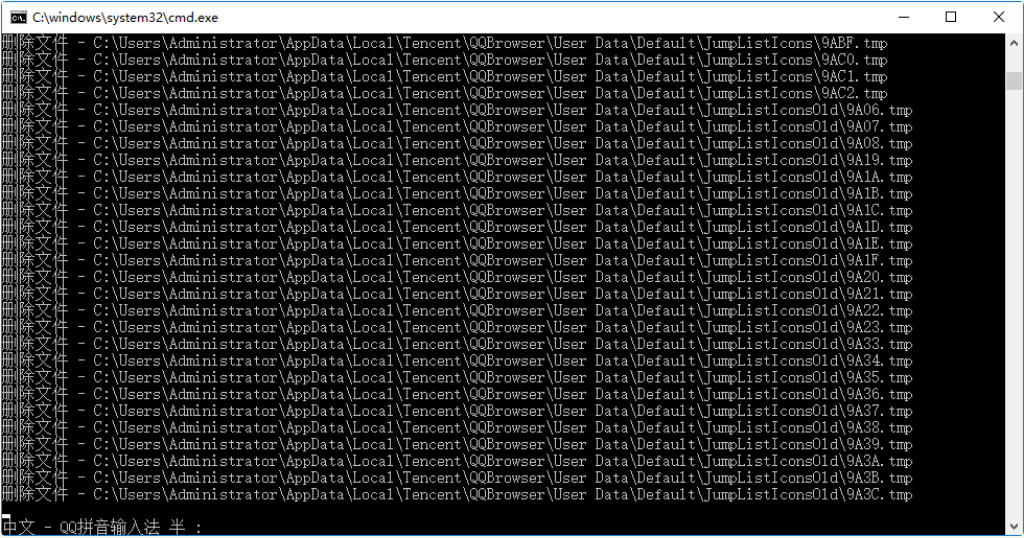
以上就是win10清理登錄檔的步驟教學啦,希望能幫助大家。
以上是win10清理註冊表的方法步驟圖解的詳細內容。更多資訊請關注PHP中文網其他相關文章!
陳述:
本文轉載於:windows7en.com。如有侵權,請聯絡admin@php.cn刪除

